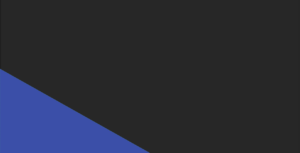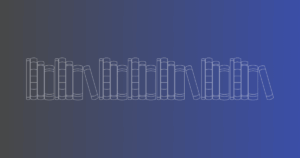※利用の制限について※
Turnitin Feedback Studioは現在本学において試験導入中であり,Turnitin Feedback Studioで課題を提出できる学生の数に制限があります.Turnitin Feedback Studioを利用する授業とその学生数を把握しておく必要がありますので,利用されたい方はLT開発室までご連絡ください.
Turnitin Feedback Studioの概要
Turnitinは以下のような機能を持つオンラインツールです.また,本学が導入しているLMSと連携し,Turnitinを利用したレポート課題を実施することが可能です.
- 学生がレポートとして提出した文書ファイルに剽窃の疑いがないかをチェックする支援機能
- 学生のレポートにコメントを記入するなどしてフィードバックを返す機能
- 学生同士でレポートを相互評価する機能
Turnitin課題の設置
TurnitinはLMSのコース内に課題として設置します.ここに学生のレポートを提出させることができます.
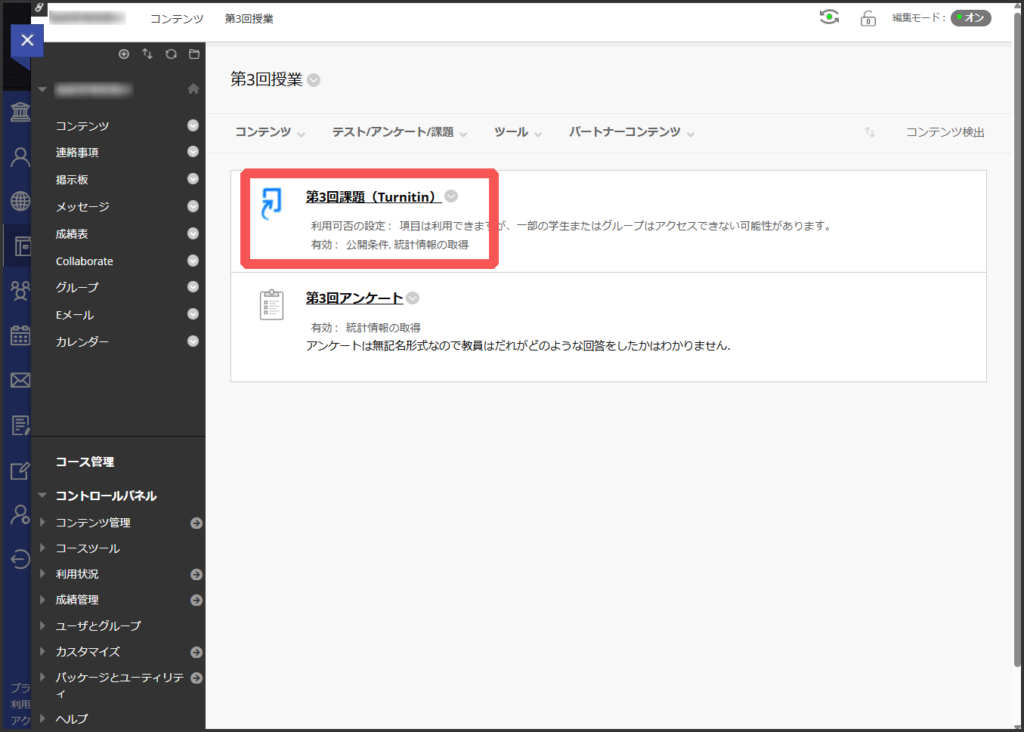
類似性レポート
学生が提出した文書ファイルを,Webサイトや他の学生が提出したレポートなどと比較し,類似する箇所を含む文章を提示します.
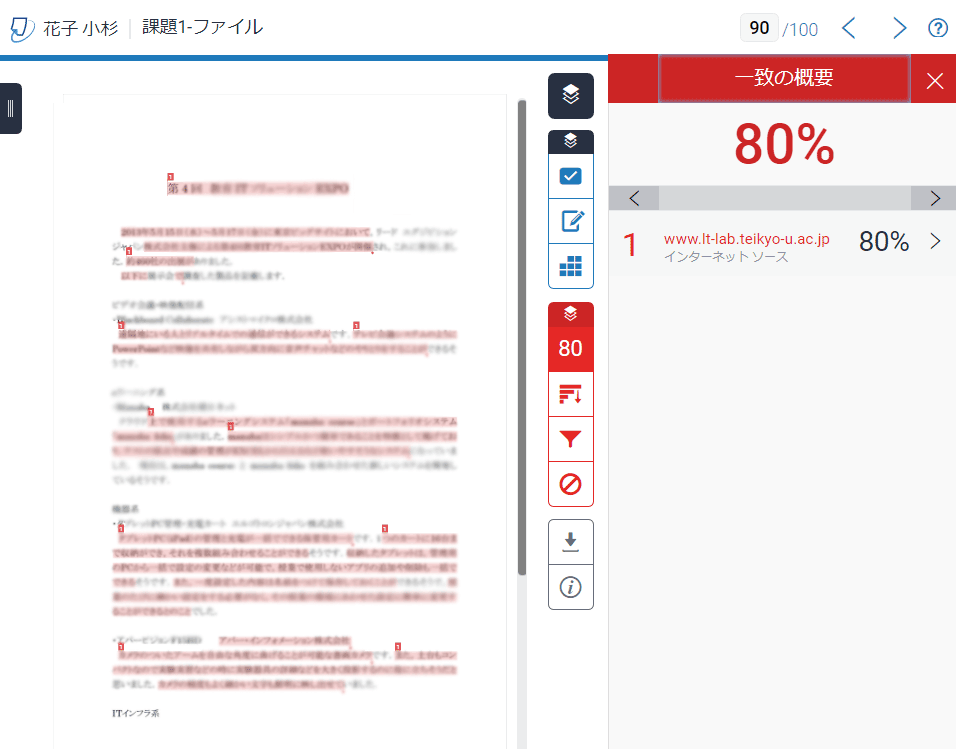
学生へのフィードバック
学生の文書ファイルの添削では,点数やフィードバックを入力するほかに,本文中にマークを入れたり,コメントを記入することもできます.
また,あらかじめ用意したコメントをドラッグ&ドロップで本文に挿入できる「QuickMark」という機能もあります.評価にルーブリックを使用することも可能です.
学生同士の相互評価では,学生が他の学生の文書ファイルにコメントを記入することができます.
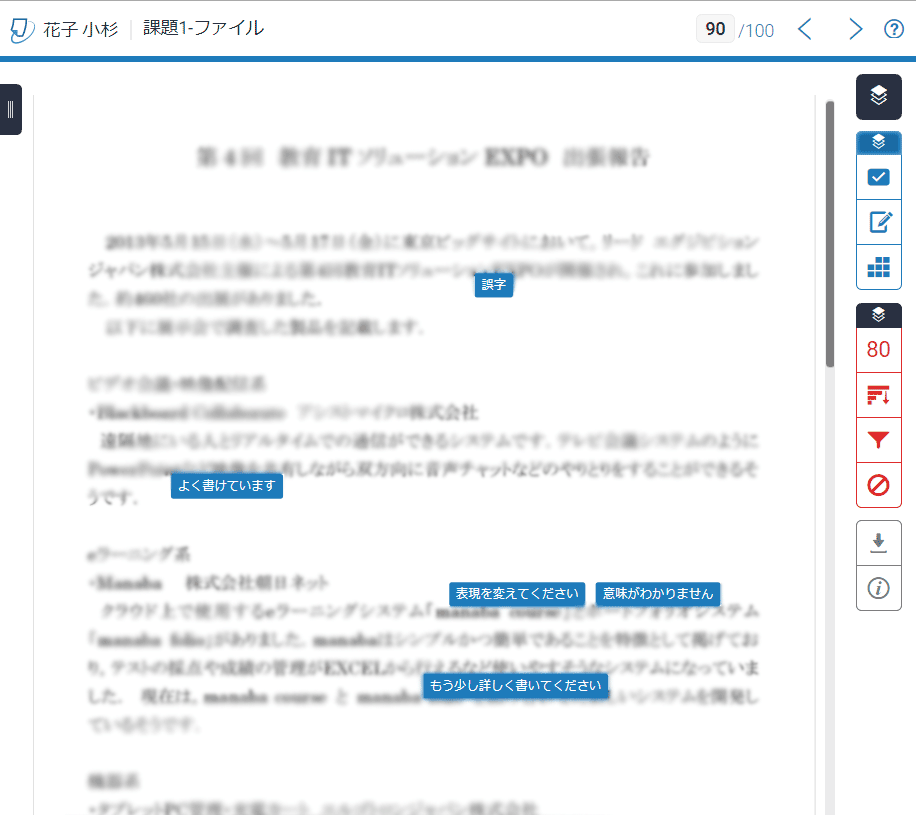
利用上の注意事項
- 類似性レポートについて
- 類似性レポートは,学生が提出したレポートと似た文字列を持つ文書を検索して類似度を算出します.他の文書を適切に引用した場合でも,類似度が高くなります.類似度の高いレポートがあった場合,それが剽窃に相当するか否かは教員自身でご判断ください.類似性レポートはあくまで剽窃を検知するための支援機能とお考えください.
- 類似性レポートは学生から見ることができない設定にしてください.(課題の設定項目「学生に類似性レポートの閲覧を許可しますか?」にチェックをしないでください.)
- 再提出について
- 課題の設定次第で学生にレポートを再提出させることが可能です.ただし,レポートを再提出すると,以前提出したレポートと採点結果,コメントは全て削除されます.レポートを再提出させる場合はご注意ください.以前提出したレポートを残したい場合は,再提出用に新しい課題を設置してください.
- 運用上の注意について
- 課題には開始日,提出期限日のほかに「フィードバック公表日」という設定項目があります.フィードバック公表日までは,学生はフィードバックを閲覧することができません.フィードバックの結果をすぐに学生に見せたいときは,フィードバック公表日を開始日の直後に設定してください.
- Turnitinは学生表示モードをサポートしていません.(LMSの学生表示モードを利用して,教員が学生としてレポート提出を試すことはできません.)
- Turnitinではじめてレポートを提出する学生には,使用契約書が表示され,「同意する」ボタンを押さないとレポート提出ができません.Turnitinではじめてレポート提出させる際には,学生への周知をお願いいたします.
- Turnitinでレポートを提出するためには,LMSにメールアドレスが登録されている必要があります.エラーが出てレポート提出ができないという学生には,メールアドレスの確認・登録をご指示ください.
【メールアドレス登録手順】